电脑右下角不显示无线连接图标 win10 无线网络图标不见了怎么恢复
更新时间:2023-12-12 15:59:30作者:yang
在使用Windows 10操作系统时,你是否曾经遇到过电脑右下角不显示无线连接图标的情况?这个问题可能使你感到困惑和不知所措,无线网络图标的消失可能会导致你无法方便地管理和连接无线网络。不要担心我们可以通过一些简单的步骤来恢复无线网络图标,让你重新享受到便捷的无线网络连接。接下来我们将一起探讨如何解决这个问题。
操作方法:
1.打开电脑,进入到系统桌面,在桌面左下角点击开始按钮。
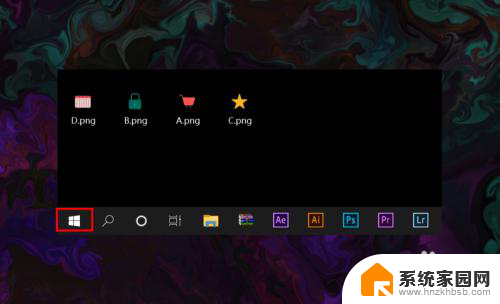
2.打开开始菜单之后,在开始菜单选项中找到并点击设置按钮。
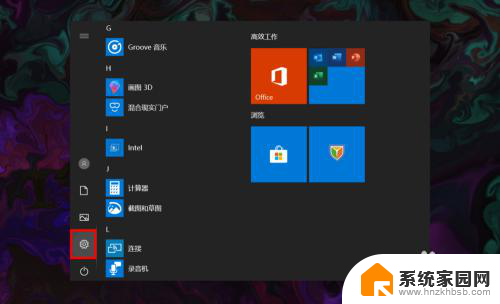
3.点击后会进入Windows设置窗口,在该窗口找到并点击个性化选项。
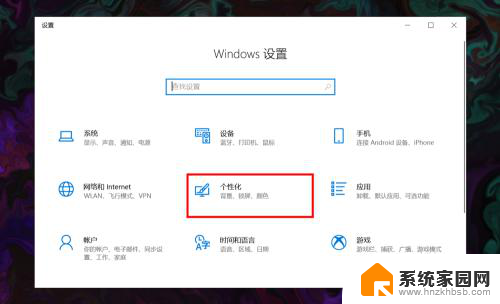
4.进入个性化窗口后,在左侧菜单栏选择并点击任务栏选项打开任务栏设置。
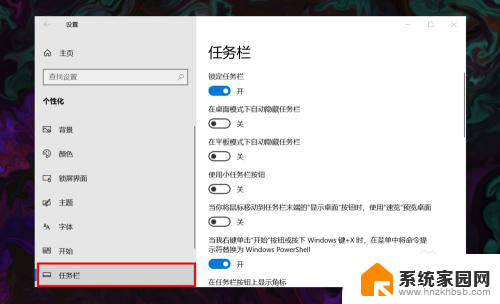
5.在右侧任务栏设置下方找到并点击选择哪些图标显示在任务栏上选项。

6.进入后,在所展示的图标中找到网络图标,并将其状态设置为开即可。
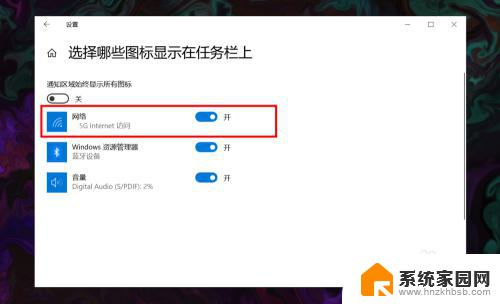
以上是关于电脑右下角无线连接图标不显示的所有内容,如果您还不了解,请按照以上方法进行操作,希望能对您有所帮助。
电脑右下角不显示无线连接图标 win10 无线网络图标不见了怎么恢复相关教程
- windows右下角网络图标没有 Win10系统右下角网络连接图标不见了
- 电脑没wifi链接图标 win10 无线网络图标不见了怎么恢复
- 电脑状态栏wifi图标不见了 win10 无线网络图标不见了如何显示
- win10的网络图标不见了怎么办 win10右下角任务栏网络连接图标不见了如何找回
- 笔记本无线连接图标没有了,怎么设置 win10 无线网络连接图标不见了怎么打开
- 电脑无线图标不见了怎么办 win10 无线网络图标不见了怎么办
- 电脑右下角小图标不显示 Win10系统右下角网络图标不显示怎么处理
- 电脑wifi图标不显示 win10 无线网络图标找不到
- 右下角没有输入法标志 Win10输入法图标不显示怎么恢复
- win10 wifi没有了 win10 无线网络图标不见了怎么打开
- 电脑网络连上但是不能上网 Win10连接网络显示无法连接但能上网的解决方法
- win10无线网密码怎么看 Win10系统如何查看已连接WiFi密码
- win10开始屏幕图标点击没反应 电脑桌面图标点击无反应
- 蓝牙耳机如何配对电脑 win10笔记本电脑蓝牙耳机配对方法
- win10如何打开windows update 怎样设置win10自动更新功能
- 需要系统管理员权限才能删除 Win10删除文件需要管理员权限怎么办
win10系统教程推荐
- 1 win10和win7怎样共享文件夹 Win10局域网共享问题彻底解决方法
- 2 win10设置桌面图标显示 win10桌面图标显示不全
- 3 电脑怎么看fps值 Win10怎么打开游戏fps显示
- 4 笔记本电脑声音驱动 Win10声卡驱动丢失怎么办
- 5 windows查看激活时间 win10系统激活时间怎么看
- 6 点键盘出现各种窗口 如何解决Win10按键盘弹出意外窗口问题
- 7 电脑屏保在哪里调整 Win10屏保设置教程
- 8 电脑连接外部显示器设置 win10笔记本连接外置显示器方法
- 9 win10右键开始菜单没反应 win10开始按钮右键点击没有反应怎么修复
- 10 win10添加中文简体美式键盘 Win10中文输入法添加美式键盘步骤